- מְחַבֵּר Jason Gerald [email protected].
- Public 2023-12-16 11:12.
- שונה לאחרונה 2025-01-23 12:18.
האם אתה רוצה לקנות טאבלט חדש? טאבלטים מאפשרים לך לשחק משחקים, לצפות בסרטונים, לשלוח דוא ל, לבדוק פייסבוק ואפילו לעבוד תוך כדי תנועה. עם זאת, בחירת הטאבלט הנכון עלולה לגרום לך לסחרחורת. חנויות האלקטרוניקה מלאות בים של דגמי מוצרים מתחרים, וחנויות מקוונות הן כמו לקנות חתול בשק. עם מעט ידע מה אתה רוצה וצריך, אתה יכול לצמצם במהירות את האפשרויות שלך ולמצוא טאבלט טוב.
שלב
שיטה 1 מתוך 2: בחירת מערכת הפעלה
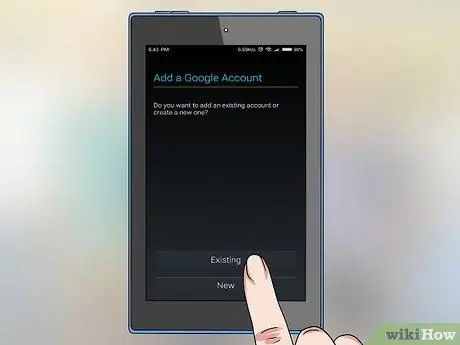
שלב 1. צפה במערכת ההפעלה שבה אתה משתמש כעת
כשמגיע הזמן לקנות טאבלט, הבחירה העיקרית שעליך לעשות היא מערכת ההפעלה. מערכת ההפעלה לטאבלטים מחולקת לשלושה מחנות עיקריים: Apple (iOS), Google (Android) ו- Microsoft (Windows). מערכת ההפעלה שבחרת תלויה באמת בסוגי הדברים שאתה עושה במחשב ובסמארטפון הרגיל שלך.
- אם כבר יש לך סמארטפון עם אחת ממערכות ההפעלה הנ"ל, כדאי שתשקול לקנות טאבלט שמריץ את אותה מערכת הפעלה. הן אנדרואיד והן iOS פועלים באופן זהה בין מכשירים, מה שמקל על ההתרגלות למכשיר חדש. זה גם מקל עליך לחבר את כל המכשירים שלך ולשתף דברים ביניהם.
- אם אתה משתמש באופן קבוע בשירותים הניתנים על ידי אחת ממערכות ההפעלה הנ"ל, (iCloud, Google Drive, OneDrive וכו '), תוכל לבחור טאבלט המגיע מאותה מערכת הפעלה. אבל זה לא הכרחי, מכיוון שיש יישומים זמינים לכל המכשירים המאפשרים לך לגשת לשירותים אחרים.
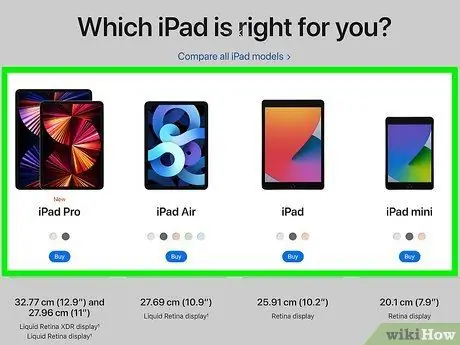
שלב 2. שקול את היתרונות של iOS
ה- iO של אפל הוא דבר שמניע את האייפד, המכשיר ששלט בשוק הטאבלטים בשנת 2010. iOS ידועה בממשק האינטואיטיבי שלה, ומוצרי אפל נערצים על איכות הבנייה שלהם.
- אינטגרציה חלקה עם רכישות OS X ו- iTunes.
- ממשק קל לשימוש.
- מספר גדול של אפליקציות, בדרך כלל הראשונות שקיבלו את האפליקציות האחרונות והגדולות ביותר.
- iMessage מאפשר לך לשלוח הודעות בחינם לכל מכשירי אפל.
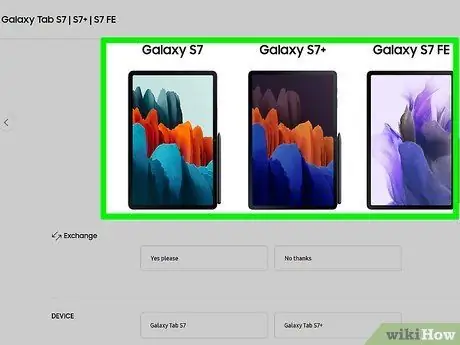
שלב 3. שקול את היתרונות של אנדרואיד
מערכת ההפעלה אנדרואיד של גוגל היא מערכת ההפעלה הניידת הפופולרית ביותר על פני כדור הארץ, הודות למספר המכשירים הרב שיכול להריץ אותה. בעבר, אנדרואיד הייתה קצת יותר מסובכת מ- iOS, אך העדכונים שהיא הביאה הביאו שיפורים רבים לאורך השנים.
- אינטגרציה חלקה עם חשבונות Google ורכישות בחנות Play.
- מכשירי אנדרואיד יכולים להיות הרבה יותר זולים מאשר iOS או Windows.
- הרבה אפשרויות התאמה אישית והשתרשות (שינוי) למשתמשים מתקדמים.
- מגוון רחב של דגמים ויצרנים לבחירה.
- אנדרואיד תומך בכניסות משתמש מרובות למכשיר יחיד.
- היצרן יכול לשנות את מערכת ההפעלה אנדרואיד למשהו ייחודי. לדוגמה, אמזון קינדל פייר מפעיל גרסה שונה של אנדרואיד הבנויה סביב המערכת האקולוגית של אמזון.
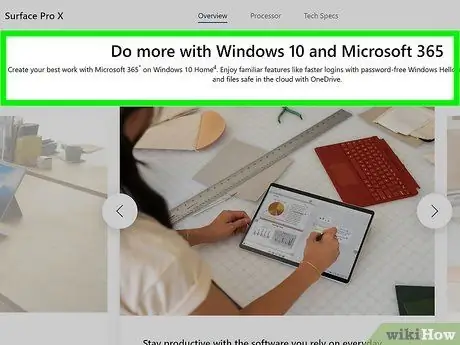
שלב 4. שקול את היתרונות של Windows
Windows אינו זמין במכשירים רבים כמו iOS או אנדרואיד, אך הוא יכול להיות בחירה טובה אם אתה עובד הרבה עם Office ומוצרי מיקרוסופט אחרים. Windows 8 היא כיום מערכת ההפעלה הראשית של Windows Mobile, וחלק מהגרסאות מצוידות במלואן כמו מחשב רגיל.
- יכול להריץ תוכניות Windows שונות, כולל Office. Surface Pro מריץ את גרסת שולחן העבודה המלאה של Windows 8.
- אינטגרציה חלקה עם חשבונות Microsoft ורכישות חנות Windows.
- ניתן לשדך ל- Xbox. Smartglass מאפשר לך להשתמש בטאבלט שלך כממשק משני למשחקי Xbox 360 ו- Xbox One רבים.
- רוב הטאבלטים של Windows מגיעים עם מקלדת ניתנת להסרה.
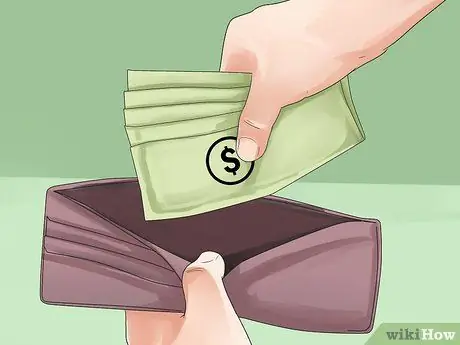
שלב 5. הגדר את התקציב
טאבלט בעל מפרט נמוך עולה מינימום של כ- $ 200 USD (כ- 2,400,000 IDR), בעוד שהמחיר הגבוה ביותר עבור iPad הוא סביב $ 800 USD (כ- 9,600,000 IDR). מחירים נמוכים יותר פירושו בדרך כלל יכולות עיבוד נמוכות יותר ושטח אחסון מוגבל. איכות התצוגה של טאבלטים עם מפרטים נמוכים היא גם לא כל כך טובה.
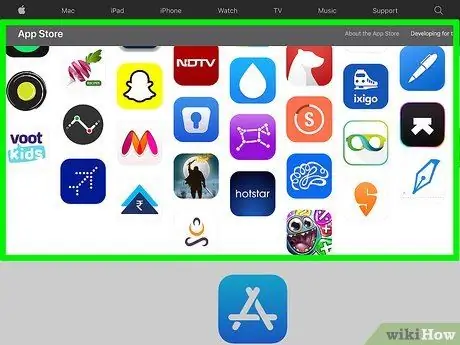
שלב 6. צפה באפשרויות האפליקציה
אפליקציות הן מרכזיות בבעלות על טאבלט, ובחירת האפליקציות תקבע מה המכשיר שלך יכול לעשות. אתה יכול לגלוש בחנויות האפליקציות של כל מערכת הפעלה באמצעות דפדפן אינטרנט. עיין בחנות האפליקציות וחפש מערכת הפעלה שיש בה יותר אפליקציות הפונות אליך ולתקציב האפליקציה שלך.
לא כל האפליקציות מותאמות לטאבלטים, אך יותר ויותר אפליקציות משוחררות בגרסאות טאבלט
שיטה 2 מתוך 2: התבוננות בטאבלט

שלב 1. נסה תחילה את הטאבלטים בחנות
גם אם אתה מתכנן לקנות באינטרנט, בדוק אם תוכל לנסות כמה טאבלטים שונים בחנות הקמעונאית. זה ייתן לך תחושה בסיסית לגבי הביצועים של דגמי טאבלט מסוימים, ויכול לסייע בקביעת החלטת הקנייה שלך. רק אל תתנו לאיש המכירות לנסות לדבר על משהו שאתם לא רוצים.
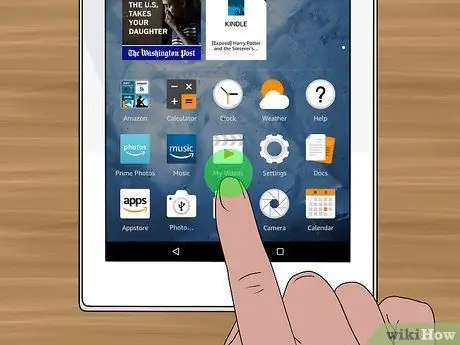
שלב 2. בצע בדיקה כדי לראות כיצד הטאבלט טוען וסוגר אפליקציות, ועובר בין אפליקציות פתוחות
נסה משחקים עתירי גרפיקה (בהם קיימים משחקים בדגם ההדגמה) כדי לראות כיצד הטאבלט מתמודד עם העבודות הקשות.
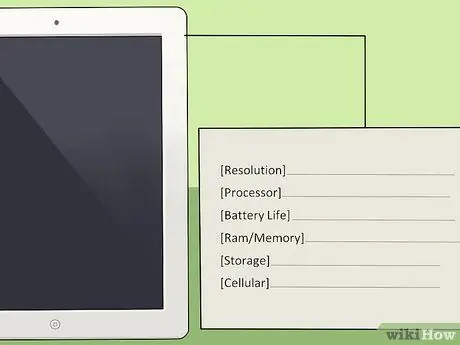
שלב 3. בדוק את המפרט
ישנם מספר מפרטים שונים שכדאי לשים אליהם לב בעת רכישת טאבלט. מפרטים שונים יהיו קשורים קשר הדוק לטאבלטים שונים. לדוגמה, אם אתה בוחר בין כמה מכשירי אייפד שונים, המעבד לא יהווה שיקול מרכזי מכיוון שכל האייפדים החדשים משתמשים באותו מעבד. עם זאת, כאשר משווים מספר טאבלטים של אנדרואיד מיצרנים שונים, המפרט של המעבד וזיכרון RAM יהיו חשובים.
- רזולוציה - זהו גודל המסך, המתבטא במספר הפיקסלים המוצג על המסך. ככל שהרזולוציה גבוהה יותר, התמונה שלך תהיה ברורה יותר.
- מעבד - זהו השבב המניע את הטאבלט. טבליות עם מעבדים מרובעי ליבות בדרך כלל יהיו בעלות ביצועים טובים יותר מטאבלטים עם מעבדים כפולים. אם אתם מחפשים אייפד, כל האייפדים החדשים משתמשים באותו מעבד.
- חיי סוללה - חיי הסוללה שפורסמו בדרך כלל אינם אמינים, שכן החיים נמדדים בתנאים האופטימליים ביותר שצוין על ידי היצרן. נסה לחפש כמה ביקורות באינטרנט כדי להשוות את חיי הסוללה לשימוש רגיל.
- זיכרון RAM/זיכרון - זהו הזיכרון המאפשר לטאבלט לבצע ריבוי משימות ולהריץ יישומים עמוסי זיכרון. המפרט נראה באמת רק אם משווים דגמי אנדרואיד.
- אחסון - זהו שטח השטח שיש לטאבלט לאחסון מדיה, אפליקציות וקבצים ומסמכים אחרים. אחסון הוא ההבדל העיקרי בין מספר טאבלטים שונים באותו קו דגם. בדוק אם הטאבלט תומך ב- SD או MicroSD לאחסון נוסף. ככל שיותר ויותר אנשים מאחסנים קבצים בענן, הצורך בכמויות גדולות של אחסון פיזי פחת.
- סלולרי - אם אתה רוצה להשתמש בתוכנית נתונים סלולרית המסוגלת לגלוש באינטרנט בכל מקום שתקבל אות סלולרי, תזדקק לטאבלט התומך בכרטיס SIM. כל הטאבלטים יכולים להתחבר לרשת אלחוטית אליה יש לך גישה.
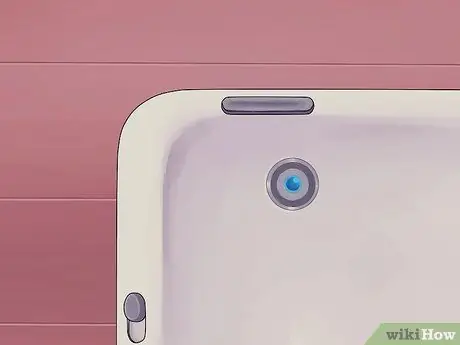
שלב 4. בדוק את המצלמה
אם אתה מתכנן לצלם הרבה עם הטאבלט שלך, בדוק את אפשרויות המצלמה. בדרך כלל, לטאבלטים אין מצלמות טובות, אם כי יש דגמים שטוענים שיש להם מצלמות טובות. לרוב הטאבלטים יש מצלמה מאחור ומצלמה פחות טובה בחזית לצ'אט וידאו.
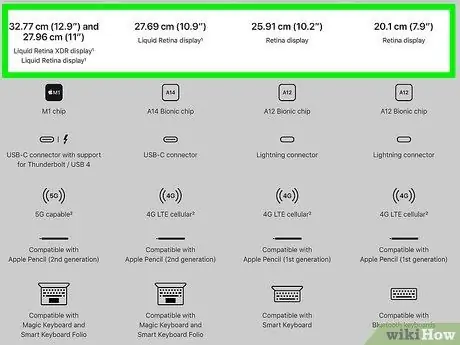
שלב 5. בחר את הגודל
הלוחות בדרך כלל מגיעים בשני גדלים שונים: 10 אינץ '(25.4 ס"מ) ו -7 אינץ' (17.8 ס"מ). גודל המסך הוא בחירה אישית; מסך גדול יותר מאפשר לך לצפות בסרטונים ולהקלד ביתר קלות, בעוד שבדרך כלל יהיה קל יותר לנייד טאבלט קטן יותר. בדרך כלל אפליקציות יכולות לפעול על טאבלטים בגודל 10 אינץ 'ו -7 אינץ', אם כי חלק מהאפליקציות מותאמות לגודל טאבלט אחד בלבד.
- הקפד לבדוק את בהירות המסך ואת בהירותו ואת גודלו.
- חלק מהטאבלטים מציעים גדלים שונים (למשל 8.9 אינץ '/22.5 ס"מ), אך רוב הטאבלטים מיוצרים באחד משני הגדלים הללו.






